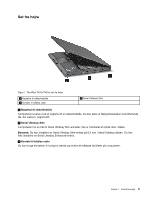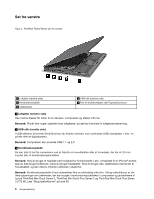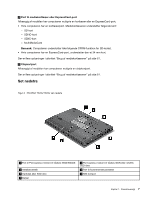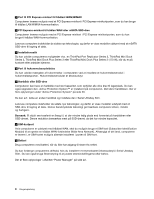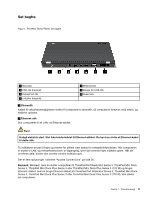Lenovo ThinkPad T420s (Danish) User Guide - Page 28
Statusindikatorer, USB-stik bagside, Bemærkninger, Always On USB-stik, Bemærk, DisplayPort-stik
 |
View all Lenovo ThinkPad T420s manuals
Add to My Manuals
Save this manual to your list of manuals |
Page 28 highlights
3 USB-stik (bagside) I USB-stikkene (Universal Serial Bus) kan du tilslutte enheder, som overholder USB-standarden, f.eks. en printer eller et digitalkamera. Bemærkninger: • Computeren kan anvende USB 1.1, 2.0 og 3.0. • Hvis computeren er en USB 3.0-model, fungerer faciliteterne specifikt til USB 3.0 først, når Windows-styresystemet er startet. USB 2.0- og USB 1.0-enheder fungerer hele tiden. 4 Always On USB-stik I USB-stikkene (Universal Serial Bus) kan du tilslutte enheder, som overholder USB-standarden, f.eks. en printer eller et digitalkamera. Som standard kan du, også selvom comptueren er i slumretilstand (standby), bruge Always On USB-stikket til at oplade enheder som f.eks. iPod®-, iPhone- og BlackBerry®-smartphones ved at slutte enheden til stikket. Ved hjælp af strømadapteren kan du dog også oplade enhederne, selvom computeren er i dvaletilstand eller er slukket. Du skal åbne Power Manager-programmet og konfigurere de relevante indstillinger for at aktivere Always On USB-funktionen. Du kan finde oplysninger om, hvordan du aktiverer Always On USB-funktionen i onlinehjælpen til Power Manager. Bemærk: Computeren kan anvende USB 1.1 og 2.0. 5 DisplayPort-stik Computeren understøtter DisplayPort, den nye grænseflade for digitale skærme. Via DisplayPort kan der tilsluttes en kompatibel projektor, en ekstern skærm eller et HDTV til din computer. Der er flere oplysninger i "Brug af DisplayPort-stik" på side 56. 6 Skærmstik Du kan slutte en ekstern skærm eller projektor til computeren. Bemærk: Hvis du slutter computeren til ThinkPad Port Replicator Series 3, ThinkPad Mini Dock Series 3, ThinkPad Mini Dock Plus Series 3 eller ThinkPad Mini Dock Plus Series 3 (170 W) og bruger et skærmstik, skal du bruge skærmstikket på ThinkPad Port Replicator Series 3, ThinkPad Mini Dock Series 3, ThinkPad Mini Dock Plus Series 3 eller ThinkPad Mini Dock Plus Series 3 (170 W), ikke stikket på computeren. Der er flere oplysninger i afsnittet "Tilslut en ekstern skærm" på side 52. 7 Luftgitter (bagside) Den interne blæser får luften til at cirkulere i computeren og afkøler CPU'en. Bemærk: Placér ikke nogen objekter foran luftgitteret, da det kan forhindre fri luftgennemstrømning. Statusindikatorer Statusindikatorerne viser computerens aktuelle status. 10 Brugervejledning